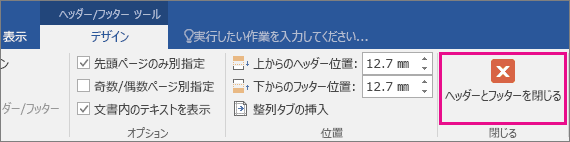文書の部分ごとに異なるページ番号または番号の書式とスタイルを使用する場合を考えます (序文では i、ii、iii、目次以降では 1、2、3… など)。方法は、文書をセクションに分割し、セクションがリンクされないようにします。
1. ページ番号を開始、終了、または変更する最初のページの先頭をクリックします。
2. [レイアウト]、[区切り]、[次のページから開始] の順にクリックします。
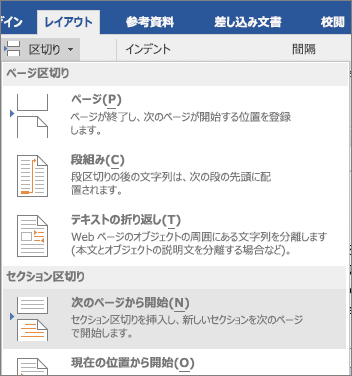
3. セクション区切りの後のページで、ページ番号を表示するヘッダーまたはフッターの領域内をダブルクリックします。[ヘッダーとフッター] ツールの [デザイン] タブが開きます。
4. [前と同じヘッダー/フッター] をクリックし、前のセクションからのヘッダーまたはフッターを無効にしてリンク解除します。
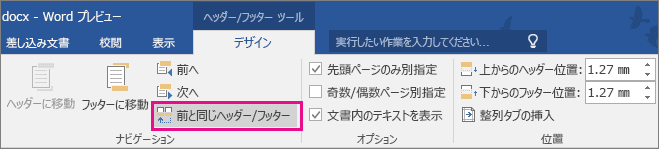
注: ヘッダーとフッターは別々にリンクされるので、ページ番号がヘッダーに表示される場合、ヘッダーへのリンクの設定を無効にしてください。ページ番号がフッターに表示される場合、フッターへのリンクの設定を無効にしてください。
5. [ヘッダーとフッター] グループで、[ページ番号] をクリックして場所とスタイルを選びます。
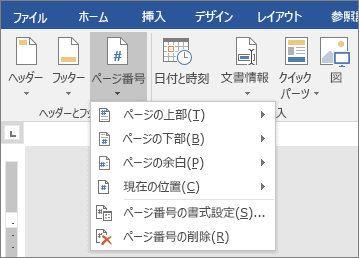
6. 書式を選んだり開始番号を設定したりするには、[ヘッダーとフッター] グループで、[ページ番号]、[ページ番号の書式設定] の順にクリックして [ページ番号の書式] ダイアログ ボックスを開きます。
7. [番号書式] をクリックして番号の書式を選ぶか、[開始番号] をクリックして開始番号を入力します。 完了したら [OK] をクリックします。
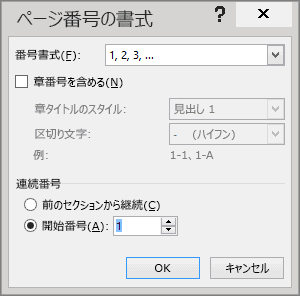
作業を終えたら、ヘッダーまたはフッターの領域外の任意の場所をダブルクリックするか [ヘッダーとフッターを閉じる] をクリックします。